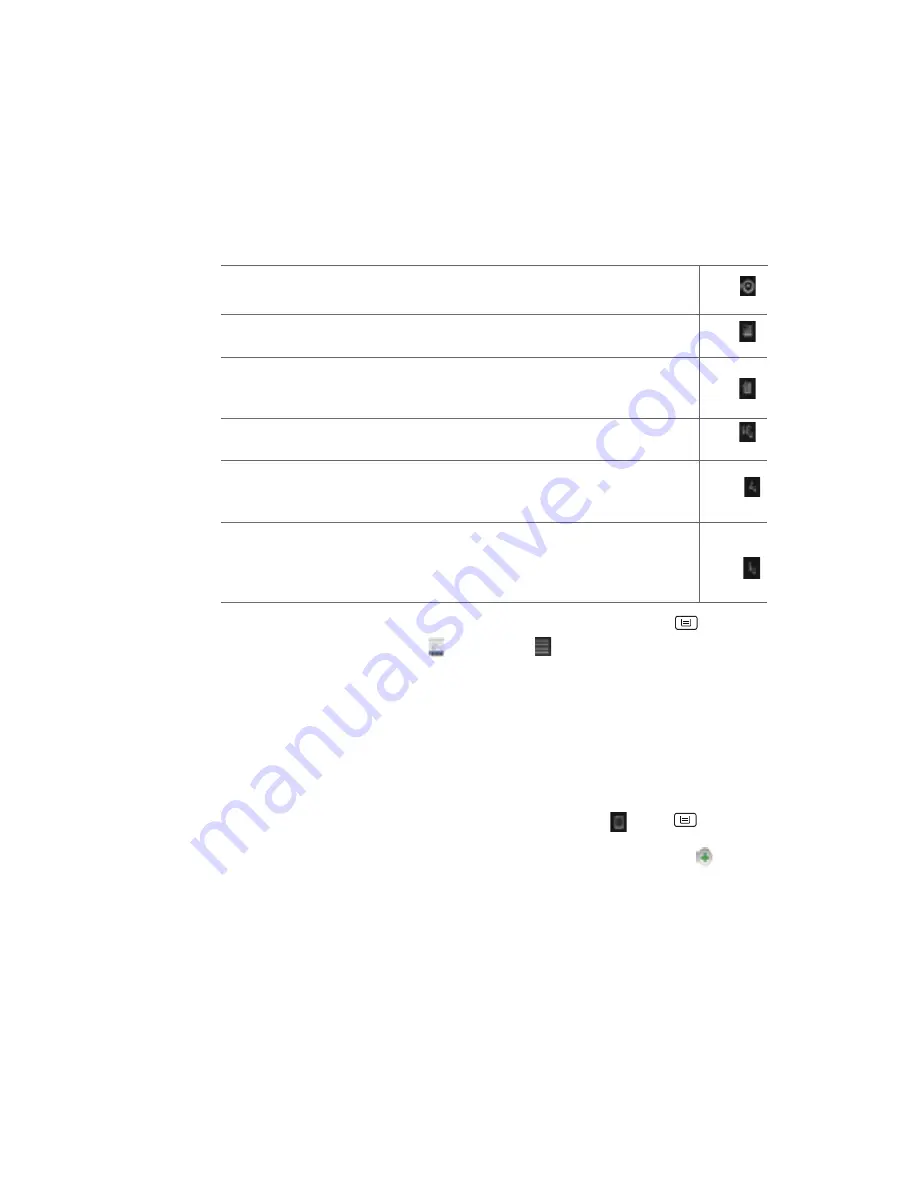
53
•
Si
tiene
más
de
un
calendario,
elija
el
calendario
al
que
desea
agregar
el
evento.
•
En
el
campo
Invitados,
ingrese
direcciones
de
correo
de
alguien
que
desea
invitar.
Separe
las
direcciones
con
comas
(
,
).
Si
sus
invitados
util
iza
n
el
calendario
de
Google,
recibirán
una
invitación
en
el
calendario
y
por
correo.
•
Si
el
evento
ocurre
con
regularidad,
pulse
el
cuadro
de
repetición
y
elija
la
inf
orm
ació
n
que
se
repite.
•
Pulse
para
agregar
recordatorios.
Puede
definir
var
ios
para
un
evento.
•
Presione
Menú
>
Mostrar
opciones
adicionales
ara
agregar
otro
s
detalles
acerca
del
evento.
4.
Pulse
Hecho.
Cómo
ver
los
calendarios
y
eventos
Cómo
cambiar
la
vista
calendario
Cuando
abr
e
el
calendario,
la
Vista
mes
se
muestra
de
forma
pre
dete
rm
ina
da.
También
puede
ver
el
calendario
por
agenda,
día,
o
semana.
1.
Desde
la
pantalla
de
inicio,
pulse
Apl
ica
cio
nes
>
Calendario.
2.
Presione
Menú
>elija
el
tipo
de
vista
que
desee.
Día
Muestra
una
serie
de
eventos
de
un
día,
en
un
cuadr
o
con
filas
de
una
hora.
Los
eventos
de
todo
el
día
se
muestran
en
la
parte
superior.
Cada
evento
apa
rec
e
en
la
hora
correspondiente.
Deslícese
de
izquierda
a
derecha
para
cambiar
las
fec
has
,
y
deslícese
de
arriba
hacia
abajo
para
ver
horas
anteriores
o
poster
ior
es.
Semana
Muestra
una
semana
del
calendario.
Los
eventos
de
todo
el
día
se
muestran
en
la
parte
sup
erio
r.
Deslícese
de
izq
uier
da
a
derecha
para
cambiar
las
semanas,
y
deslícese
de
arriba
hacia
abajo
para
ver
horas
anteriores
o
posteriores.
Mes
Muestra
una
serie
de
eventos
del
mes.
Los
eventos
se
muestran
con
barras
azules
en
cada
día
del
calendario.
Deslícese
de
izquierda
a
derecha
para
cambiar
los
mes
es.
Agenda
Una
lista
de
sus
eventos
en
ord
en
cronológico.
Los
eventos
de
todo
el
día
se
enumeran
al
comienzo
de
cada
día.
No
se
muestran
los
días
que
no
tiene
eventos.
Deslícese
de
arriba
hacia
abajo
para
ver
horas
anteriores
o
posteriores.
Hoy
Muestra
una
serie
eventos
del
día.
Más
Puede
seleccionar
un
evento
nuevo,
calendarios
o
ajustes.
Cómo
ver
los
detalles
del
evento
•
En
Vista
día,
semana,
o
agenda,
pulse
un
evento.
•
En
Vista
mes
,
pulse
un
día
para
pasar
a
la
Vista
día
>
pulse
un
evento.
Содержание MAXBravo U670C
Страница 1: ...Unimax MAXBravo User Manual U670C Accessories available at www unimaxmobile com U670CUG...
Страница 2: ......
Страница 98: ......
Страница 203: ......
Страница 204: ...Unimax MAXBravo Manual de usario U670C Accesorios disponibles en www unimaxmobile com U670CUG...
















































